Android tableta o teléfono inteligente no ve Wi-Fi. Por qué y que hacer?

- 1226
- 285
- Samuel Méndez
Android tableta o teléfono inteligente no ve Wi-Fi. Por qué y que hacer?
En el marco de este artículo, consideraremos la solución al problema cuando un teléfono inteligente o una tableta que funcione en Android de repente dejó de ver una red Wi-Fi, o cualquier red específica. Tomemos, por ejemplo, cualquier teléfono que funcione en Android. Entonces se conectó perfectamente a la red doméstica, y en un momento dejó de ver una red de Wi-Fi en casa. No está en la lista de redes disponibles para conectar. Y otros dispositivos ver y conectarse a su red sin ningún problema. Es cierto que hay situaciones en las que ningún dispositivo ve una red inalámbrica. En tales casos, debe verificar el enrutador, reiniciarlo, consulte si el indicador Wi-Fi parpadea. D.
Hay situaciones de la misma manera cuando en algún lugar público (restaurante, cafetería, tienda) otros dispositivos se ven y se conectan a cualquier red específica (generalmente abierta), y su teléfono, o la tableta simplemente no lo encuentra.

No importa, tienes un teléfono inteligente, o incluso una configuración de TV,. Consideraremos el problema con precisión en el ejemplo del sistema operativo Android. Quizás ejecutándose por adelantado, diré que si su dispositivo Android dejara de ver una red Wi-Fi a la que solía conectarse sin problemas, entonces el problema es muy probable que sea en el lado del punto de acceso (enrutador). Y si esta red no es tuya (no hay acceso al enrutador), entonces es poco probable que pueda hacer algo.
Para no confundirse, descubramos de inmediato lo siguiente:
- Si su teléfono inteligente (u otro dispositivo) Ninguna red Wi-Fi no ve. Al mismo tiempo, hay redes inalámbricas en el radio y otros dispositivos las ven, entonces el problema definitivamente está en el dispositivo en sí mismo. En esta situación, puede hacer lo siguiente: apagar y volver a girar en Wi-Fi, reiniciar el dispositivo móvil, retirar la cubierta (si corresponde). En casos extremos, puede intentar restablecer la configuración del teléfono o flashearlo. Si incluso después de restablecer la configuración, el teléfono no ve ninguna red inalámbrica disponible, entonces el problema es probable que sea una naturaleza de hardware. Necesitas llevarlo al centro de servicio. Es posible bajo garantía si es.
- Bueno, el segundo caso, más popular, que consideraremos con más detalle, es cuando Android no ve a nadie, una red Wi-Fi específica. Y otros dispositivos se encuentran y conectan sin problemas.
Quizás tenga un problema ligeramente diferente, y estas instrucciones serán útiles:
- Error de autenticación Al conectarse a Wi -Fi en Android: este error se puede ver muy a menudo. El artículo contiene las soluciones principales.
- ¿Por qué Internet no funciona en la tableta Android o en el teléfono inteligente? Este artículo es útil cuando la conexión a la red es exitosa, pero Internet no funciona.
- El icono Wi-Fi gris en Android es resolver otro problema popular.
Qué hacer si el dispositivo Android no ve una red Wi-Fi?
Para empezar, veamos algunas soluciones simples que deben aplicarse las primeras cosas:
- Asegúrese de que la red inalámbrica a la que desea conectarse realmente para comer. Revise el enrutador. Vea si otros dispositivos la ven.
- Vaya a la configuración de su teléfono (tableta), apague y vuelva a encender en Wi-Fi. Dependiendo del fabricante y la versión de Android, la configuración puede diferir. Pero encontrarlos, creo que no será difícil.
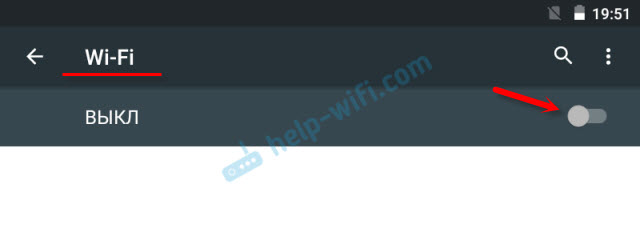
- Recargar su dispositivo.
- Asegúrese de reiniciar el enrutador. Si tienes acceso a él. Incluso puedes realizar algunos reinicios. Simplemente apague la potencia, y después de un segundo 20 vuelva a encenderlo nuevamente.
- Intente llevar su dispositivo al enrutador en sí.
El hecho es que hay muy pocas soluciones en el dispositivo en sí. Wi-Fi Desconectación y encendida, recargando, restableciendo, este es el máximo que se puede hacer directamente en el dispositivo Android.
Pero hay otra opción: cambiar la configuración de red inalámbrica en el enrutador en sí.
Cambie la configuración de Wi-Fi en un enrutador si el teléfono o la tableta no ve la red
Puede experimentar con un cambio en el canal de red Wi-Fi, verificar el modo de funcionamiento de la red, cambiar el ancho del canal. Por supuesto, todas estas configuraciones difieren según su enrutador. Pero, por lo general, todos están en la misma página en el panel de control del enrutador, en la sección con el nombre: "Wi-Fi", "red inalámbrica", "Modo inalámbrico", "inalámbrico".
Escribí sobre el cambio del canal de red inalámbrica en diferentes enrutadores en un artículo separado y detallado: https: // help-wifi.Com/sovety-po-nastrojke/kak-najti-svobodnyj-wi-kanal-i-smenit-kanal-na-routere/. Intenta poner, por ejemplo, un sexto canal estático. O viceversa, "auto" si tiene un canal estático instalado. Después de eso, mantenga la configuración y reinicie el enrutador. Tomamos nuestro teléfono inteligente y verificamos si ve la red Wi-Fi.
Allí, verifique inmediatamente el modo de operación para ser "11bgn mixto". Y puedes intentar cambiar el "ancho del canal". También verifique si su región está configurada correctamente (si tiene tal configuración).
Así es como se ve en los enrutadores TP-Link:

Si tienes un enrutador Asus:
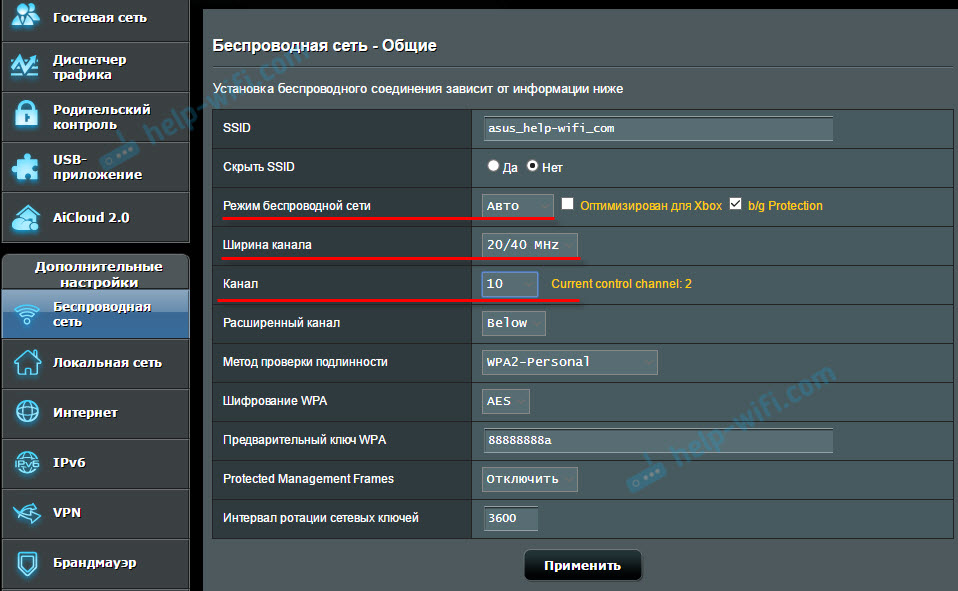
Si después del primer cambio de la configuración, el teléfono inteligente no vio una red inalámbrica, puede intentarlo de nuevo. Devolver otras configuraciones. Por ejemplo, otro canal, modo operativo (solo n). Si no hay resultado, es mejor devolver la configuración a la fábrica (que se instalaron antes del cambio). También debe devolver todas las configuraciones si hay problemas con la conexión en otros dispositivos.
Actualización: limpie la memoria del dispositivo
En los comentarios, Irina compartió su historia. Su teléfono inteligente no vio una sola red de Wi-Fi por la razón de que El recuerdo del dispositivo estaba lleno. Vaya a la configuración que no esté llena con su memoria en su teléfono. Si es así, elimine algunos juegos innecesarios, aplicaciones, video. Esto debería ayudar!
Espero que haya podido conectar su teléfono, tableta u otro dispositivo a la red Wi-Fi. Si tiene algún otro caso o tiene preguntas sobre este tema, describa su situación en los comentarios. También comparta sus observaciones y soluciones si tiene una solución al problema, y la red Wi-Fi apareció en la lista de Android disponible.
- « Conductor Wi-Fi y LAN para la computadora portátil Acer. Dónde descargar y cómo instalar?
- Baja velocidad de descarga a través de un enrutador de Netis »

